Ho ritenuto utile dedicare una guida all’argomento, che possa coprire tutti gli aspetti legati a come vedere Disney+, nella speranza di aiutarti a fruire al meglio del servizio. Come anticipato nell’approfondimento dedicato a come avere Disney+, la piattaforma è davvero interessante per contenuti, organizzazione e la facilità di utilizzo.
Tra l’altro, il servizio è accessibile da un grande numero di dispositivi diversi, il che significa, probabilmente, che non dovrai investire nulla più del costo dell’abbonamento a Disney+ (mensile o annuale) per fruire di un catalogo potenzialmente sconfinato.
- Informazioni di base sul servizio Disney+
- Film e serie TV da vedere su Disney+
- Si può vedere Disney+ gratis?
- Quanto costa Disney+?
- Offerta TIMVISION PLUS e Disney+
- Come pagare Disney+
- Cosa serve per vedere Disney+
- Registrazione account Disney+
- Quanti profili posso creare per ogni account Disney+?
- Come installare e guardare Disney+
- È disponibile un’app desktop per Disney+?
- Visione di Disney+ in alta definizione
- Visione di Disney+ offline
- Non riesco a vedere l’app Disney+
Informazioni di base sul servizio Disney+

Iniziamo dalle basi, con una breve introduzione al servizio Disney+. Sostanzialmente, ci troviamo davanti ad una “semplice” piattaforma di contenuti in streaming, di tipo VOD, che propone una raccolta di film, serie TV e documentari tutt’altro che comune.
Approfondirò questo aspetto nel prossimo paragrafo. Nel frattempo, ti cito solo alcuni nomi: Disney, Pixar, Marvel, Star Wars e National Geographic. Come avrai capito, “la crème de la crème” dei film, delle serie televisive e dei film d’animazione.
Considera poi che la libreria di Disney+ ricalca e amplia in maniera rilevante quanto proposto dal canale satellitare Disney Channel, inserendo il tutto in un servizio in abbonamento mensile dal costo competitivo. Per maggiori informazioni sulle tecnologie utilizzate e sul tipo di servizio, leggi come funziona Disney+.
Film e serie TV da vedere su Disney+
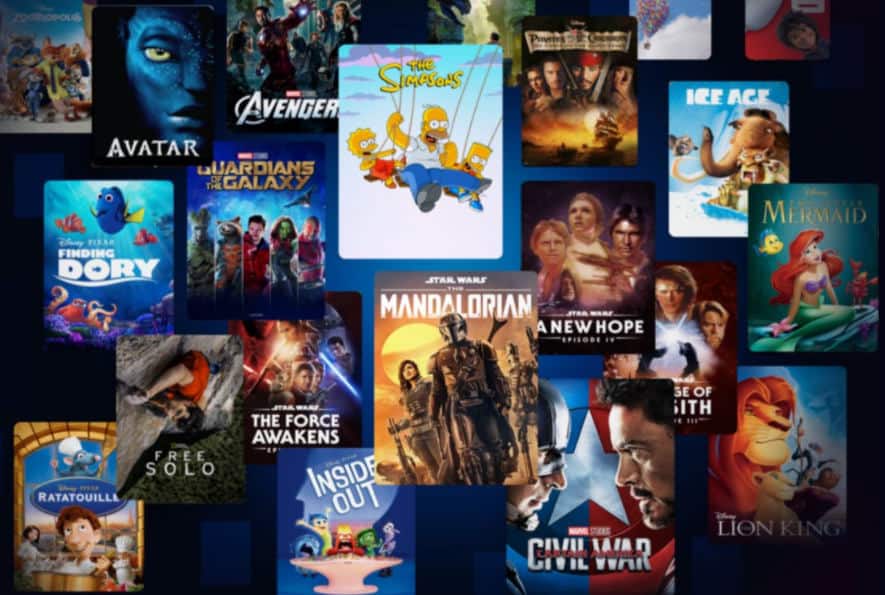
La piattaforma VOD, di proprietà della The Walt Disney Company, propone una raccolta di film e serie TV originali affiancati a produzioni non esclusive di rilievo.
Vuoi qualche titolo? Tra le programmazioni originali, non posso che citare The Mandalorian, la serie space fantasy ambientata dell’universo di Star Wars; e poi ancora Loki (di derivazione Marvel); la docuserie originale intitolata “Il mondo secondo Jeff Goldblum”, sì, proprio il mitico dottor Ian Malcom di Jurassic Park; tra i film originali, ci sono poi Lilli e il vagabondo, Stargirl e Togo; non è da dimenticare, infine, la moltitudine di film d’animazione e documentari disponibili.
Le produzioni non esclusive sono ancora più interessanti, visto che sono presenti in catalogo quasi tutti i Classici Disney, la maggior parte dei film Pixar e i primi otto episodi della saga di Star Wars.
Sul versante delle serie TV, invece, spiccano alcuni titoli prodotti da Fox, su tutti I Simpson, Mrs. Doubtfire, Mamma ho perso l’aereo, Avatar e molti altri.
Mi fermo qui, perché avrebbe poco senso elencare pedissequamente tutti i titoli. Ti dico solo che, probabilmente, gli oltre 7000 episodi di telefilm e le centinaia di film saranno sufficienti ad allietare le tue serate e i tuoi momenti di svago casalingo e non solo. E se proprio vuoi un altro “assaggio”, consulta il riassunto del catalogo Disney+ Italia che ho stilato.
La possibilità di associare allo stesso abbonamento fino a dieci dispositivi, comunque, ti permetterà di vedere Disney+ su smartphone e tablet, magari mentre ti sposti verso il lavoro sui mezzi pubblici oppure nei momenti di attesa.
Si può vedere Disney+ gratis?
Come al solito, la domanda (lecita) che si fanno molte persone è: “Esiste una prova gratuita per vedere Disney?”. La paura è sempre quella di acquistare un servizio “a scatola chiusa”, che dunque potrebbe non piacere.
Ovviamente, non mi sognerei mai di consigliarti metodi illeciti, per non farti incorrere in spiacevoli sanzioni. Tuttavia, nulla è perduto, perché potrai sfruttare la settimana gratis di Disney+ che, con il modello “prova e acquista”, ti consentirà di utilizzare tutte le funzionalità del servizio per valutare se fa per te e quindi proseguire, attivando l’abbonamento a pagamento oppure disdicendolo.
Quanto costa Disney+?
Hai attivato la settimana gratis di Disney+ e ti sta piacendo, vero? Ti capisco in pieno e, per questo motivo, è giunto proprio il momento di parlare dei costi di Disney+.
Riassumendo in maniera sintetica, ecco le tariffe del servizio:
- 6,99€ al mese;
- 69,99€ all’anno.
Questi sono i costi standard, senza offerte del momento o sconti applicati. Non hanno limiti o diversità, né l’uno né l’altro. Per ulteriori informazioni, guarda il dettaglio prezzi Disney+ Italia.
Offerta TIMVISION PLUS e Disney+

Sul versante partnership con altri servizi, ti faccio notare che ne esiste una di altissimo livello: TIMVISION PLUS e Disney+. Sì, hai capito bene, il colosso delle telecomunicazioni ha ben pensato di stipulare una cooperazione davvero interessante con la nuovissima piattaforma di streaming Disney Plus, offrendo i primi 3 mesi gratis, seguiti poi da un contributo cumulativo di soli 3,00€/mese (con addebito in bolletta).
Quindi, ricapitolando: TIMVISION PLUS + Disney+ è gratuito per i primi 3 mesi gratis, poi rimarrà attivo al costo di 3 euro mensili. Una promozione assolutamente esclusiva, per prezzo e contenuti, attivabile da tutti i clienti TIM Fisso o dai nuovi clienti TIM, sottoscrivendo l’offerta TIM SUPER e mondo Disney+. Ti rimando a questa sezione del sito di TIM per ulteriori specifiche.
Come pagare Disney+
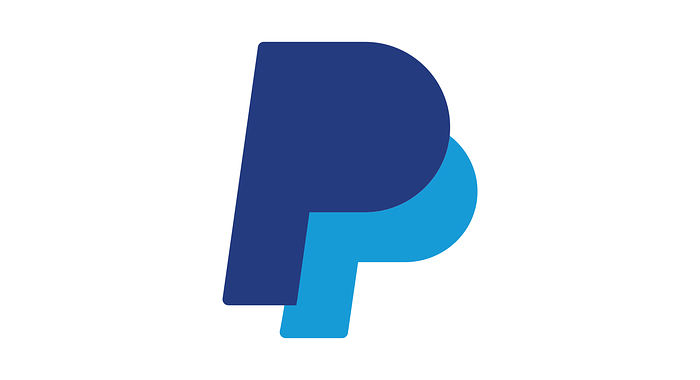
Nel prossimo paragrafo, ti parlerò estesamente dei requisiti essenziali per attivare un abbonamento a Disney+ e goderne al meglio tutte le potenzialità. Tuttavia, visto che stiamo già parlando della parte economica, anticipo un aspetto chiave. Devi infatti tenere ben presente che, dopo aver terminato il periodo di prova gratuita di Disney+, dovrai possedere almeno uno dei metodi di pagamento accettati dalla piattaforma (che per ora non sono poi così sostanziosi).
Nella fattispecie, potresti usare:
- PayPal;
- Carte di credito o debito e prepagate (Visa, Mastercard o America Express).
Come vedi, per ora, non c’è molta scelta. In ogni caso, sono sicuro che nel prossimo futuro verranno introdotte altre modalità (ad esempio, potrebbero essere disponibili delle gift card da acquistare in contanti), così da rendere accessibile a quanti più utenti possibili il servizio.
Cosa serve per vedere Disney+
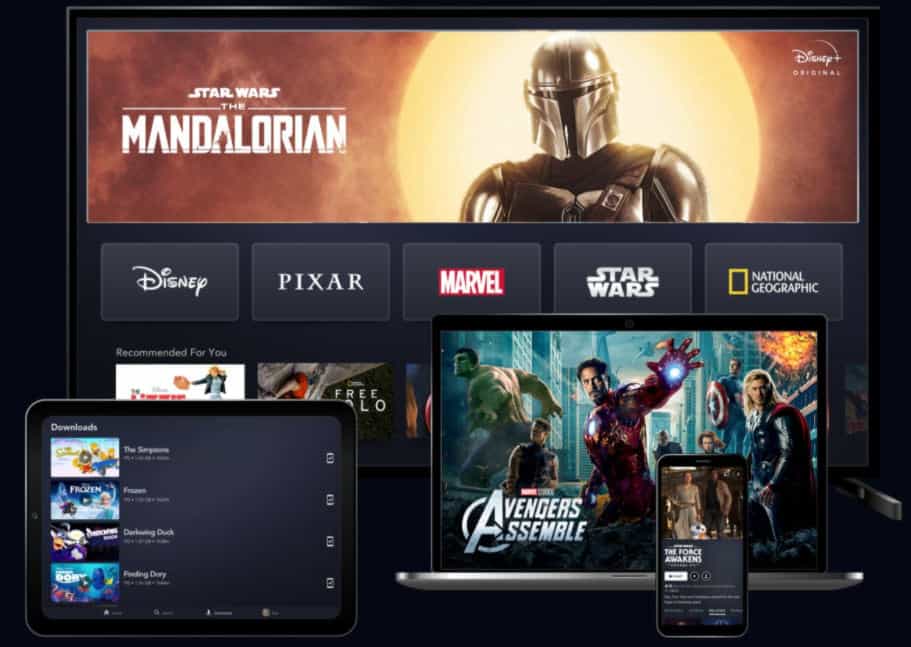
Ok, fine delle chiacchiere, passiamo alle cose pratiche: cosa serve per vedere Disney+? Dipende. Come ormai tutti i servizi di streaming, anche Disney+ si propone al pubblico in maniera estremamente versatile, in modo da potersi adattare al meglio a tutte le abitudini di visione e, di conseguenza, a tutti i dispositivi per lo streaming video.
Ti faccio alcuni esempi:
- Se sei abituato a vedere film e serie TV con la tua famiglia a casa, avrai bisogno di un servizio che magari possa installarsi sulla Smart TV che hai acquistato di recente;
- Se viaggi molto per lavoro e ami impegnare le interminabili ore in treno o in aereo con una buona serie TV o un documentario, avrai bisogno di un’applicazione per dispositivi mobili.
Ecco, in questo senso, Disney+, così come altri servizi di tipo VOD, non manca di nulla. La sua compatibilità è davvero amplissima, e te ne parlerò nelle parti successive di questo tutorial. Per il momento, ti basti sapere che è sufficiente un dispositivo che si possa connettere a internet.
Oltre a quanto appena detto, mi limito alle basi, dicendoti che, ovviamente, per guardare Disney+ ti servirà una connessione internet stabile.
Le velocità internet raccomandate sono le seguenti:
- 5 Mbps in download per i contenuti a risoluzione HD ready (720p);
- 25 Mbps in download per i contenuti trasmessi nelle risoluzioni Full HD (1080p), 4K (UHD, 2160p) e 4K HDR.
Mi preme sottolineare che, in situazione di emergenza, dette anche fasi di lockdown, come ad esempio quella correlata alla pandemia di COVID-19, Disney+ potrebbe decidere di ridimensionare la qualità video dei contenuti (togliendo il 4K). Questo avviene per contenere l’utilizzo dei servizi a banda larga.
Oltre alla rete internet, comunque, è indispensabile disporre di un indirizzo e-mail (del quale ricordi le credenziali) per attivare il periodo di prova e, nel caso, fare l’abbonamento a Disney+. Dovrai poi inserire un numero di telefono o un indirizzo e-mail secondario, da usare in caso di recupero delle credenziali.
Come vedi, bastano quindi questi tre elementi per iniziare in tutta tranquillità il binge watching di tutte le puntate dei Simpsons, dei film di Star Wars o di qualsivoglia altra saga.
Registrazione account Disney+
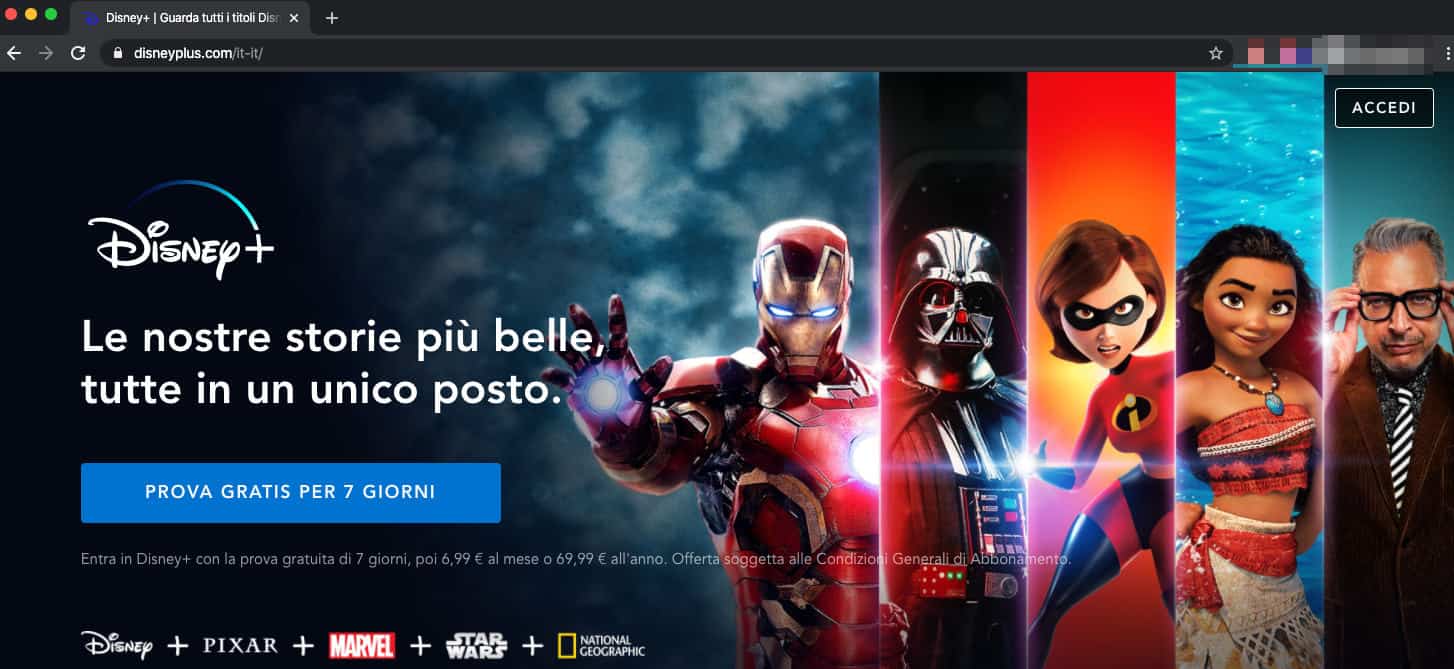
Una volta verificato il possesso degli elementi di base, dovrai passare alla registrazione di un account su Disney+.
Potrai procedere alla creazione di un account nei seguenti (e svariati) modi:
- Registrazione a Disney+ tramite browser web: accedendo al sito disneyplus.com e selezionando la voce Inizia la prova gratuita, puoi iscriverti al servizio in men che non si dica. Inserisci il tuo indirizzo e-mail e una password valida, scegli il tipo di abbonamento, le informazioni relative alla modalità di pagamento, e inizia a usare Disney+;
- Creazione di un account Disney+ tramite dispositivo mobile: da smartphone/tablet con sistema operativo Android o iOS, la registrazione di un account Disney+ sarà semplice e intuitiva. In primo luogo, dovrai scaricare l’applicazione Disney+ da Google Play Store (Android) oppure dall’App Store (iOS) e attendere il completamento dell’installazione automatica. Successivamente, apri l’app e seleziona la voce “Inizia la prova gratuita”, inserisci il tuo indirizzo e-mail e una password valida, scegli il tipo di abbonamento ed effettua l’acquisto in-app per iniziare a godere di tutti i contenuti disponibili sulla piattaforma;
- Registrazione a Disney+ tramite smart TV Samsung: se disponi di una Smart TV di ultima generazione del brand sudcoreano, potresti iscriverti al servizio tramite questa pagina per approfittare della partnership tra Disney+ e Samsung. Dopodiché, potrai accedere al Samsung Smart Hub, selezionare il menu APP e scaricare l’applicazione Disney+ per smart TV. Al termine dell’installazione, seleziona la voce “Accedi”, inserisci le credenziali e goditi la visione dei programmi Disney+;
- Registrazione tramite Amazon Fire TV: puoi registrarti a Disney+ anche tramite Amazon Fire TV o Amazon Fire TV Stick. Ti basterà sfruttare il telecomando in dotazione e scorrere fino allo Store di applicazioni Amazon, precisamente fino alla sezione Intrattenimento, dove sicuramente noterai l’app Disney+. Selezionala con il pulsante rotondo centrale e procedi al download. Dopo l’installazione automatica, apri l’app, seleziona la voce “Iscriviti”, inserisci le credenziali richieste e inizia ad utilizzare l’applicazione liberamente;
- Aprire un account Disney+ su Apple TV: se utilizzi Apple TV, accedi all’App Store di Apple e scarica Disney+. Poi, apri l’app e inizia la registrazione inserendo un indirizzo e-mail e una password valida. Infine, effettua l’acquisto in-app per attivare l’abbonamento, per poi selezionare l’opzione “Inizia a guardare”;
- Attivazione account Disney+ su PlayStation 4: accedi tramite browser a questo link per approfittare della partnership tra Disney+ e Sony. Procedi alla registrazione inserendo e-mail e password. Sulla PS4, accedi al PlayStation Network e scarica l’app Disney+. Poi, aprila e seleziona l’opzione “Accedi”. Inserisci infine le credenziali usate per la registrazione e poi seleziona l’opzione “Inizia a guardare”;
- Registrazione account Disney+ per Xbox One: accedi da browser a questo indirizzo per approfittare della partnership tra Disney e Microsoft. Procedi alla registrazione inserendo le credenziali richieste. Passa poi sulla Xbox One, accedi allo Store Microsoft e scarica l’app Disney+. Alla fine dell’installazione, seleziona la voce “Accedi” e inserisci e-mail e password usate in fase di creazione dell’account. Da ultimo, scegli l’opzione “Inizia a guardare” e goditi tutti i contenuti di Disney+.
Attraverso queste modalità di registrazione, avrai la possibilità di configurare il tuo profilo direttamente sul dispositivo che utilizzerai per vedere Disney+.
Ti ricordo, comunque, che potrai avvalerti di qualunque metodica proposta per creare l’account Disney+. Successivamente, potrai utilizzarlo su tutti i dispositivi di riproduzione multimediale compatibili con il servizio.
Quanti profili posso creare per ogni account Disney+?
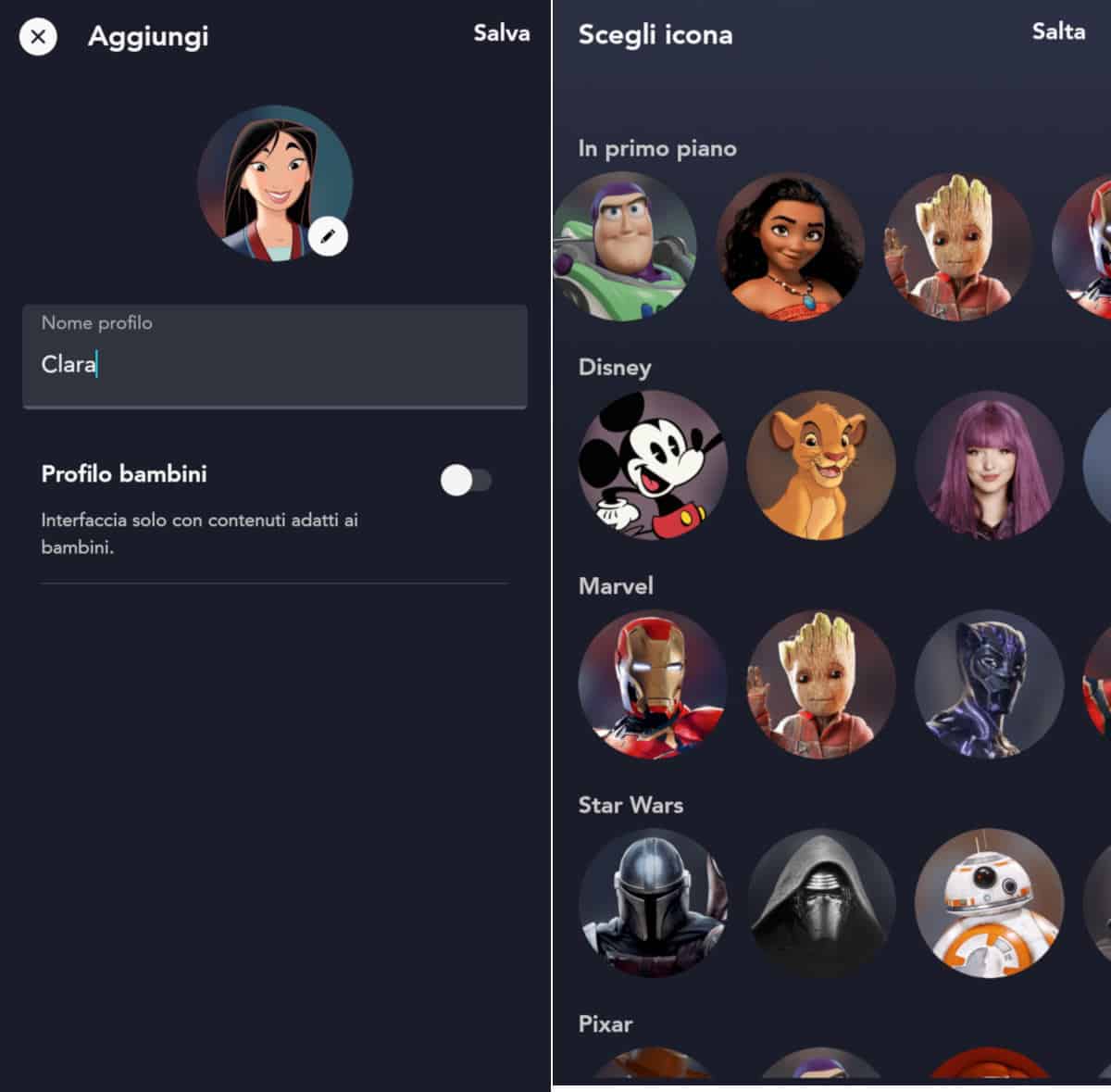
Insomma, l’avrai capito anche tu, le possibilità di fare un account Disney+ di certo non mancano e considera che, una volta registrato l’abbonamento, potrai procedere alla creazione di profili diversi, fino a 7 precisamente, contrassegnati da simpatici avatar dalle sembianze di Baby Yoda, Simba, Iron Man e altri personaggi.
Questa funzione ti permetterà di condividere il tuo account Disney+ con amici e parenti il servizio, pur mantenendo una certa indipendenza, in relazione alle preferenze di visione.
Sebbene i profili differenti creabili su uno stesso account Disney+ siano 7, però, tieni presente che la visione contemporanea dei programmi è garantita su 4 dispositivi, dei 10 associabili all’account stesso.
Proprio l’associazione di dispositivi all’account, è forse un “nodo” sul quale Disney+ dovrà lavorare, poiché, al momento in cui scrivo, non è possibile rimuovere in autonomia i dispositivi associati. Per ora, dovremo accontentarci di farlo contattando il Servizio Clienti Disney Plus.
Quindi, ricapitolando, questi sono i limiti di visione di Disney+:
- 1 account Disney+;
- Fino a 7 profili diversi;
- Fino a 10 dispositivi associabili;
- Fino a 4 dispositivi in visione contemporanea.
Conscio di queste limitazioni, starà a te decidere dove riprodurre i contenuti Disney+ e, soprattutto, quando.
Come installare e guardare Disney+
Hai finalmente creato un account Disney+. Ora, non ti resta che iniziare rilassarti in compagnia dei classici Disney, dei bellissimi film d’animazione Pixar o dei bombastici film della Marvel.
Di seguito, ti spiegherò come vedere Disney+ su ciascuno dei dispositivi compatibili col servizio. Devi semplicemente fare riferimento a quello/quelli che utilizzerai per la visione e seguire i passaggi descritti.
Su iOS e Android
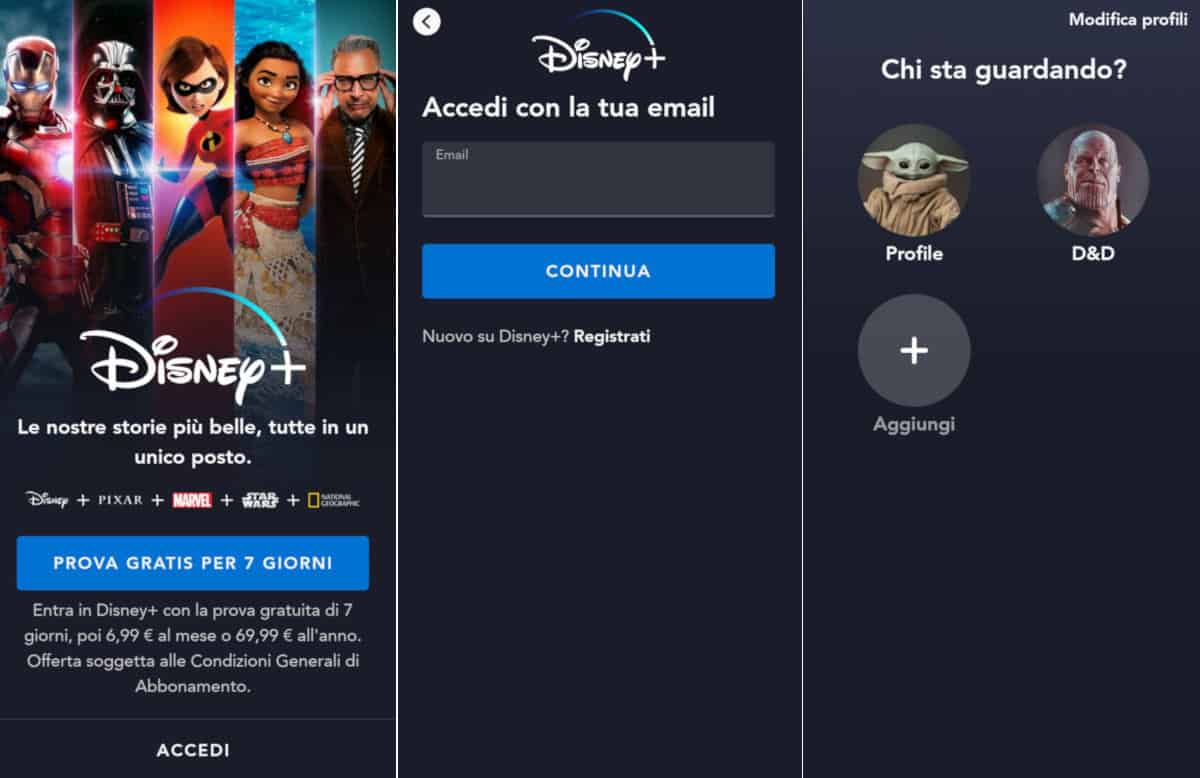
Vuoi guardare Disney+ su dispositivi Android o iOS (smartphone o tablet), in mobilità, magari mentre usi i mezzi per andare al lavoro o a scuola? Niente di più semplice.
Ecco i passaggi che dovrai seguire:
- Scarica l’app di Disney+ sul tuo telefono o tablet (come descritto sopra);
- Attendi l’installazione e apri Disney+;
- Inserisci le credenziali del tuo account;
- Configura il tuo profilo con le tue preferenze di visione e goditi i programmi in streaming.
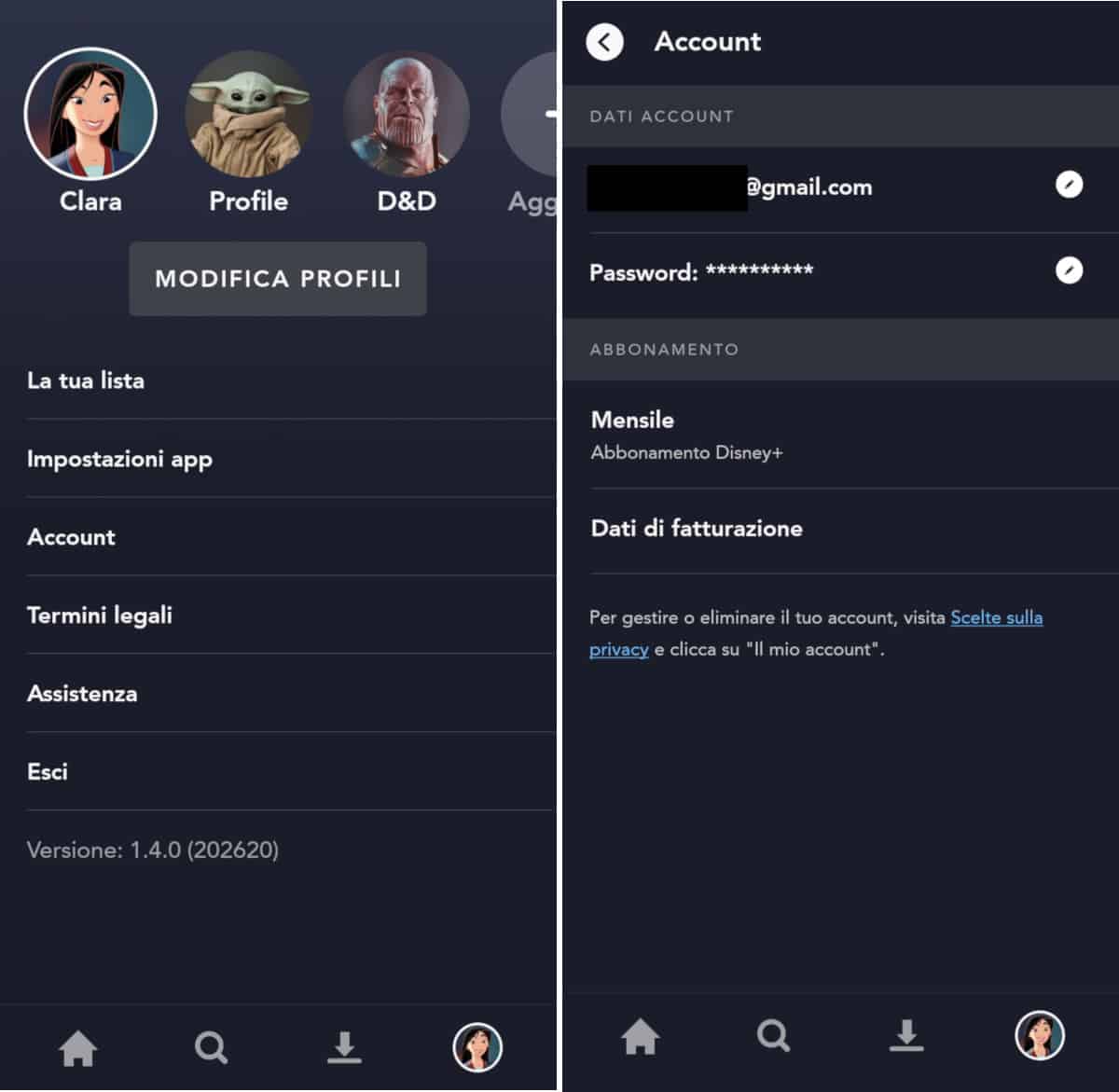
Visto che ci siamo, ne approfitto per descriverti un poco l’applicazione e le sue funzionalità principali. Non entrerò più del dovuto nel dettaglio, perché sono dell’idea che solo la pratica sul campo potrà aiutarti a scoprire tutti i segreti del servizio.
Premesse a parte, come avrai modo di vedere dopo aver configurato il tuo profilo personale, una volta approdato sulla pagina principale, questa sarà ricca di servizi da avviare.
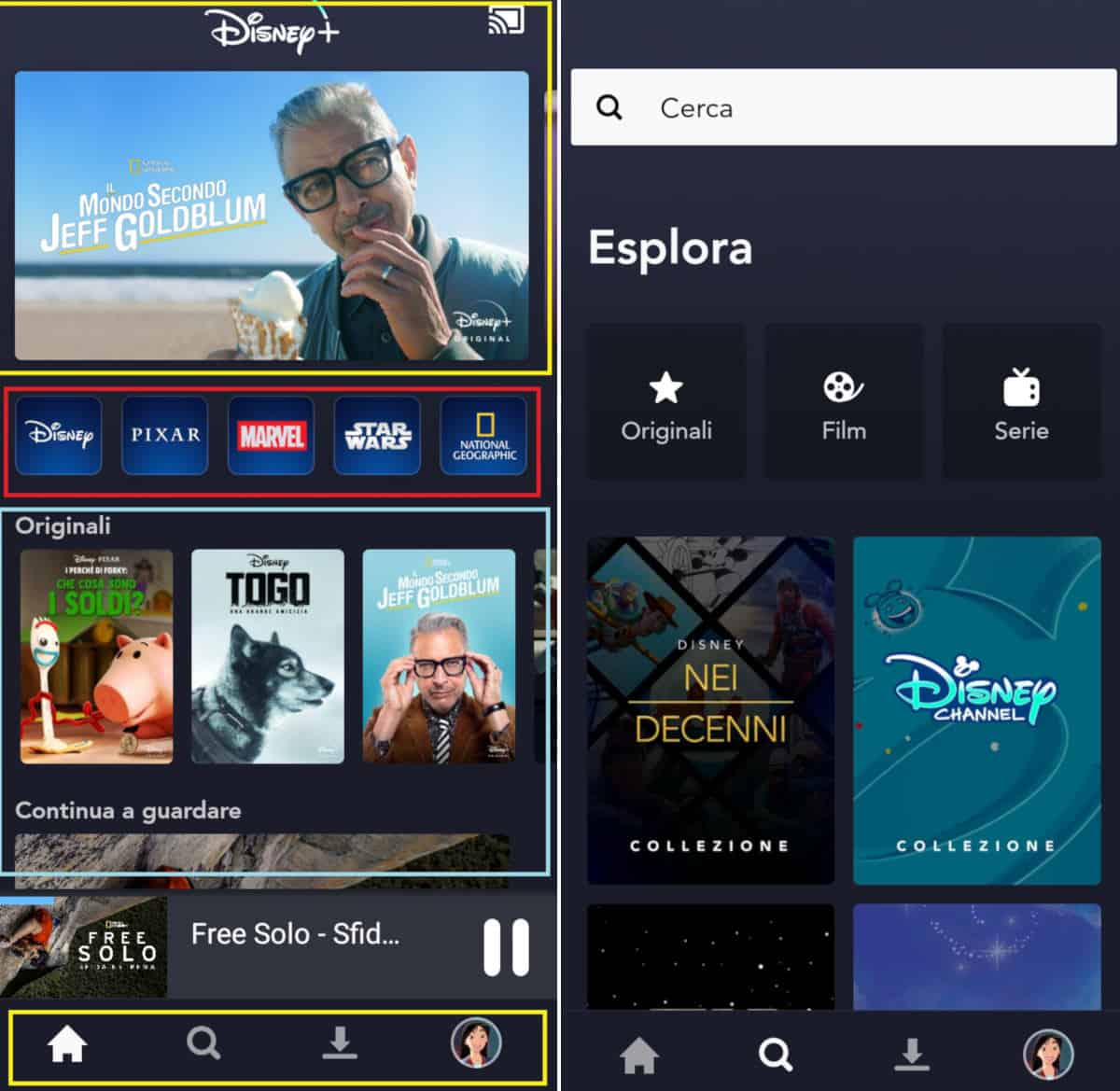
Precisamente, visualizzerai la libreria Disney+. Nella sezione in alto, visualizzerai un’anteprima dei contenuti di tendenza sulla piattaforma e, subito sotto, troverai cinque piccole icone scorciatoia per i contenuti, suddivise per case di produzione (Disney, Pixar, Marvel, Star Wars, National Geographic).
Nella parte centrale dello schermo, e poi scorrendo verso il basso, ci sarà una serie di sezioni categorizzate, all’interno delle quali i contenuti sono suddivisi per tipologia, generi e caratteristiche. Puoi trovare maggiori informazioni a riguardo nella sezione dedicata all’app Disney+ in versione mobile.
La barra posta nella porzione più bassa dello schermo, invece, è dotata di 4 icone, ecco il dettaglio (da sinistra a destra):
- Home (a forma di casetta);
- Cerca (a forma di lente d’ingrandimento) per effettuare ricerche mirate;
- Download (freccia rivolta verso il basso) che raccoglie tutti i contenuti Disney+ visibili offline dopo averli scaricati;
- Icona profilo (riporterà l’avatar da te scelto in fase di configurazione del tuo profilo personale). In questa sezione, potrai trovare la lista dei tuoi contenuti favoriti, modificare le impostazioni dell’applicazione, apportare cambiamenti all’account o, eventualmente, uscire dall’app.
Su PC e Mac
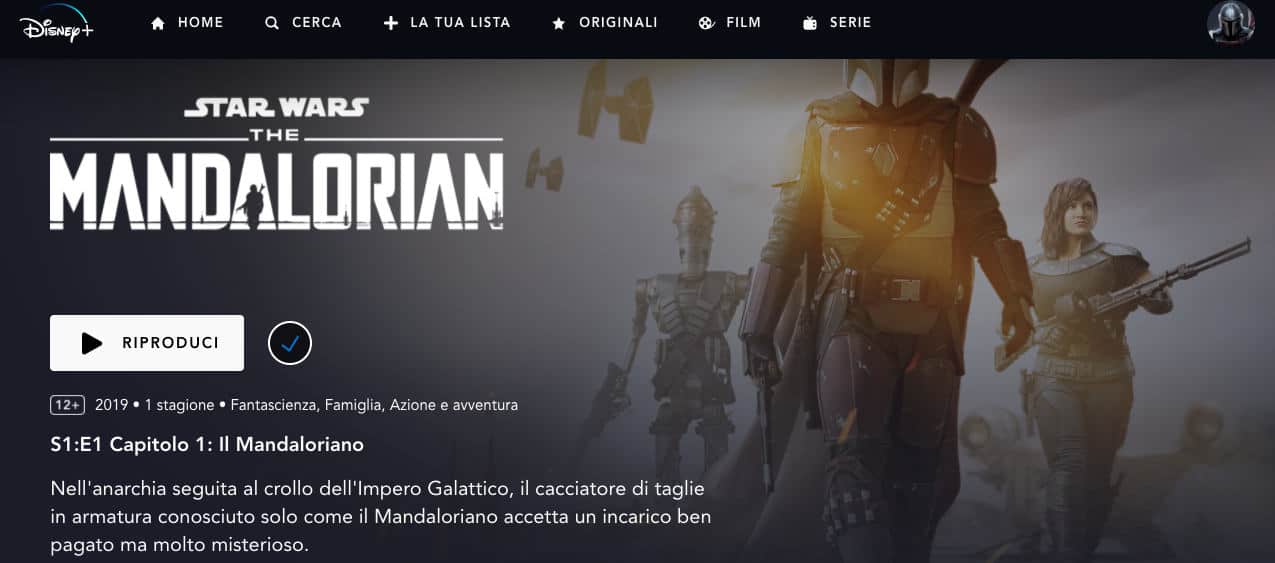
Preferisci vedere Disney+ su computer desktop o portatili, compresi ad esempio MacBook e Chromebook? Nessun problema, potrai farlo attraverso il browser che utilizzi di solito.
Ti basterà collegarti alla pagina principale di Disney+ Italia, cliccare il pulsante Accedi (situato in alto a destra) e immettere le tue credenziali. Potrai così accedere alla libreria dei contenuti, per poi avviare il film che più ti piace cliccando sull’opzione Riproduci. Per ulteriori informazioni, leggi la sezione dedicata alla versione Web di Disney+.
Di seguito, invece, ti do qualche info di più circa le compatibilità dei browser con Disney+, dettagliando la questione per i vari sistemi operativi disponibili nel panorama informatico (comunemente parlando).
Windows
- Chrome 75+ funziona su Windows 7 e successive;
- Edge funziona su Windows 10 e succ.;
- Firefox 68+ funziona su Windows 7 e succ.;
- Internet Explorer 11 funziona su Windows 8.1 e successive versioni.
macOS
- Safari 11+ funziona su macOS 10.12 (Sierra) e succ.;
- Chrome 75+ funziona su macOS 10.10 e succ.;
- Firefox 68+ funziona su macOS 10.9 e successive versioni.
Chrome OS
- Chrome 79 e succ.;
- Firefox 68+.
Ubuntu o altre distribuzioni Debian/Linux
- Chrome 75+;
- Firefox 68+;
- Chromium.
Sulla smart TV

C’è qualcosa di più bello che godersi un po’ di relax con i propri programmi preferiti sulla smart TV? Probabilmente no, e per fortuna, la compatibilità di Disney+ è piuttosto estesa, anche a riguardo di sistemi operativi differenti da Android TV.
Nella fattispecie, potrai installare l’applicazione di Disney+ su:
- Smart TV Samsung con sistema operativo Tizen, rilasciate dal 2016 in poi. Purtroppo, i modelli precedenti della casa sudcoreana (con sistema operativo Orsay) non supportano l’installazione diretta di Disney+, né potrai utilizzarle tramite browser web integrato;
- Smart TV LG che montano WebOS 3.0 e versioni successive: visita il Content Store di LG e cerca l’app Disney+. Quindi installala, aprila e inserisci le credenziali del tuo account;
- Android TV con versione del sistema operativo 5.0 e seguenti, tra queste le Sharp AQUOS e le Sony Bravia, trovi l’elenco completo in questa sezione del sito Android.
Se la tua smart TV non rientrasse tra quelle elencate, rasserenati, perché non tutto è perduto. Anzi, fai un salto al paragrafo dedicato alla visione su TV non smart, in cui troverai molti spunti utili alla causa.
Sulla TV tradizionale
Se non hai una TV intelligente di ultima generazione, potrai avvalerti di uno dei dispositivi bridge che sto per elencarti, in modo da bypassare l’installazione di Disney+ sul televisore e goderti comunque le meraviglie di Disney, Pixar e co.
Premetto che il requisito essenziale per utilizzare i cosiddetti dongle, è che la tua TV disponga di un ingresso HDMI, a cui dovrai collegare un cavo apposito, che potrai acquistare in negozi fisici oppure online.

TV Box Android

I set-top box che montano un sistema operativo Android, come ad esempio Xiaomi Mi Box S TV Box, possono avvalersi del Google Play Store per vedere Disney+. Hai capito bene, mi riferisco proprio allo store digitale che è disponibile anche sullo smartphone o sul tablet.
Sai già tutto quindi: scarica e installa l’applicazione Disney+ sul TV Box, avviala e inserisci le credenziali. È un buon periodo per il binge watching!

Google Chromecast
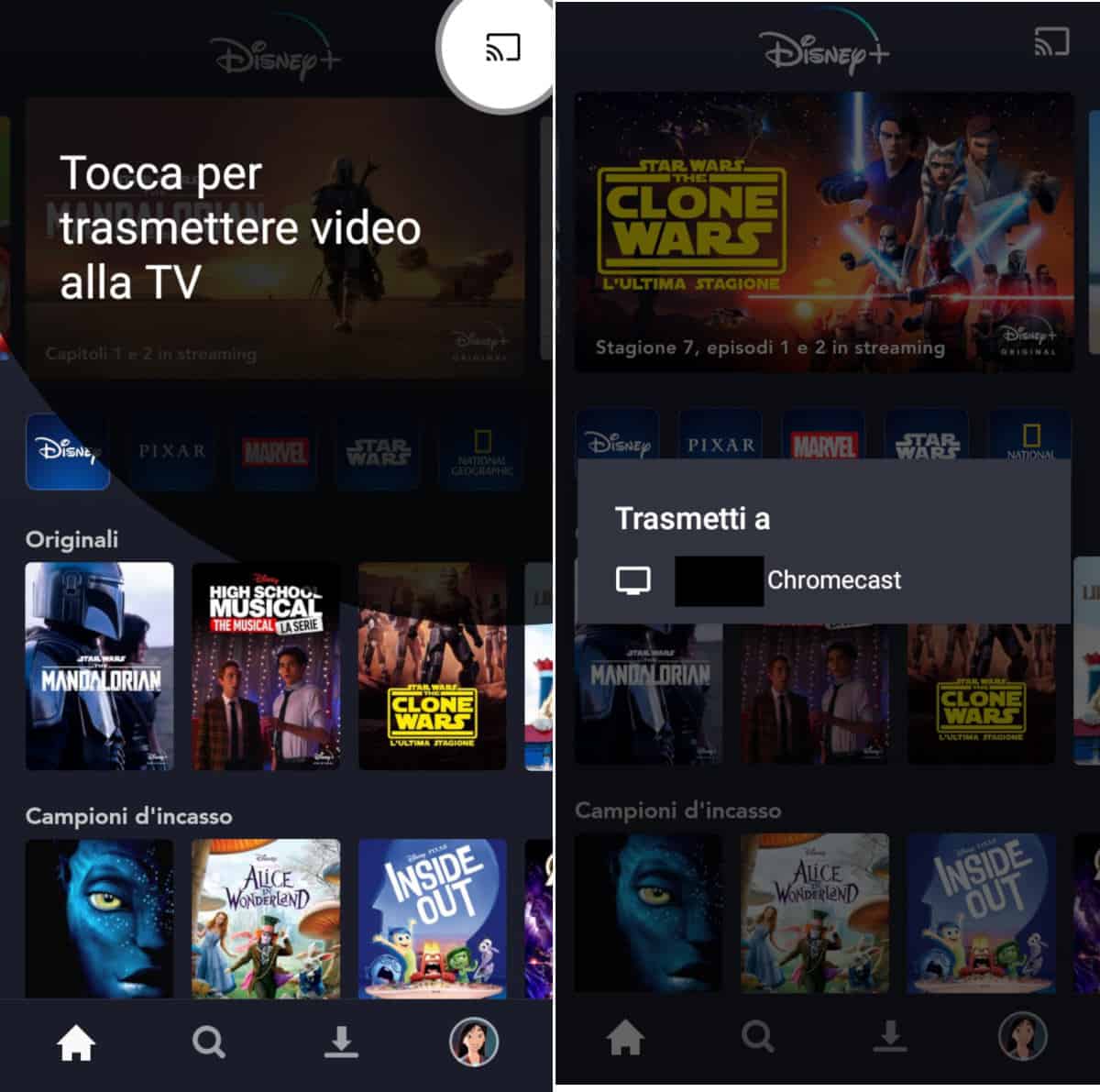
Per vedere Disney+ su Chromecast, ti basterà collegare il dongle di Google alle porte HDMI e USB della TV (o alla presa di corrente), per poi configurarlo sulla tua rete locale (tramite Wi-Fi e usando l’app Google Home). Dopo di che, seleziona la sorgente HDMI sulla televisione, dopo averla accesa, e preparati a lanciare un film.
A questo punto, collega il tuo smartphone o tablet alla stessa rete Wi-Fi cui è collegata la chiavetta Chromecast. Quindi, apri l’app Disney+ e scegli il film, la serie TV o il documentario che più ti piace. Quando visualizzi la sua scheda informativa, tocca l’opzione Trasmetti (in alto a destra) e seleziona Chromecast. Da ultimo, scegli l’opzione Riproduci. Il contenuto multimediale verrà così trasmesso sullo schermo del televisore.
In questo modo, potrai riprodurre i contenuti Disney+ sul televisore, usando il sistema mirroring di Chromecast. Comodo, no?
Amazon Fire TV Stick

Se invece hai acquistato una Amazon Fire TV Stick, ti basterà accedere alla sezione Applicazioni e noterai spiccare, tra i servizi disponibili, proprio Disney+.
Procedi al download, inserisci le tue credenziali Disney+ (come ti ho spiegato nel paragrafo dedicato alla creazione degli account) e naviga all’interno della piattaforma con il comodo telecomando in dotazione con la Fire TV Stick, anche sfruttando Alexa, se hai la versione con telecomando vocale. Leggi come collegare Alexa alla TV per maggiori informazioni.

TIMVISION Box

Come ti accennavo prima, è possibile usufruire del pacchetto TIMVISION PLUS e Disney+ in un unico abbonamento TIM. Sottoscrivendo questa offerta, potresti vedere Disney+ su TIMVISION Box.
Ti basterà accendere il set-top box di TIM e aggiornarlo, in caso fosse necessario. Dovresti così visualizzare l’app Disney+ tra quelle preinstallate. Ti basterebbe poi avviarla e accedere con il tuo account. Buon streaming!
Su Apple TV con AirPlay

Potrai vedere Disney+ anche su tutte le Apple TV di terza e quarta generazione, Apple TV con tvOS 11.0 (e successive versioni) e su altri televisori compatibili.
In maniera affine a quanto ti dicevo per Google Chromecast, con Apple AirPlay potrai trasmettere i contenuti di Disney+ aprendo l’app Disney+ e selezionando il film o la serie TV che vuoi vedere. Tocca poi l’icona di AirPlay e scegli la TV Apple su cui desideri streammare.
Su PlayStation 4 e Xbox One

Se hai una PS4 di tipo Base, Pro o Slim, oppure una Xbox One di tipo Base, S o X, installa l’applicazione tramite PSN o Microsoft Store, come ti ho insegnato pochi paragrafi più su (in fase di registrazione al servizio).
Successivamente, avviala, entra con le tue credenziali Disney+ e seleziona un film o una serie TV usando i comandi del joystick. Buona visione!
È disponibile un’app desktop per Disney+?
Al momento no, come ti dicevo poco fa, per vedere Disney+ su PC desktop, notebook, netbook, ultrabook o laptop, è necessario utilizzare il programma di navigazione internet.
Non è dato da sapere se e quando sarà disponibile un’app per desktop. In caso cambiasse qualcosa, aggiornerò prontamente questa parte del tutorial.
Visione di Disney+ in alta definizione
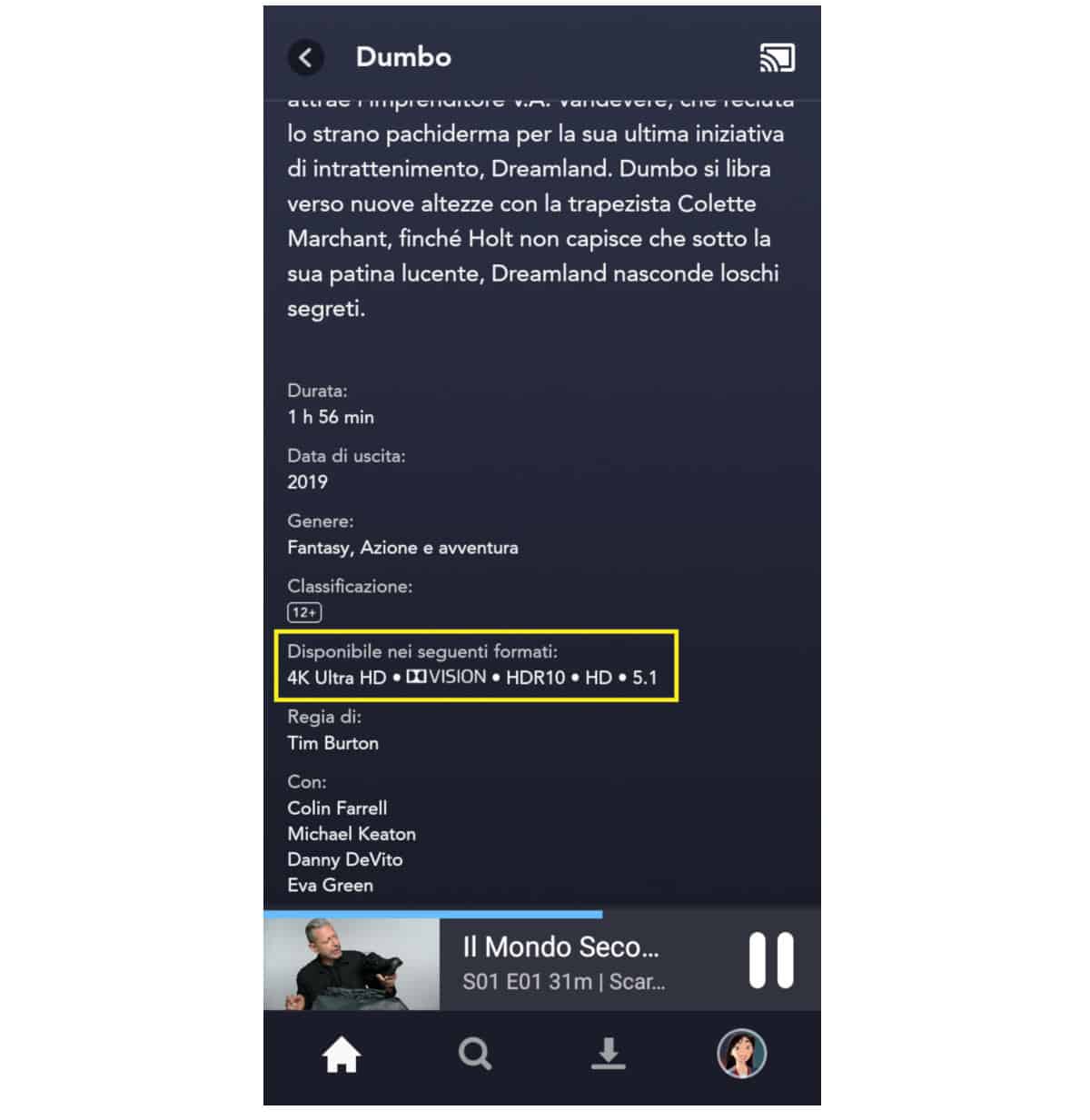
Disney+ mette a disposizione dell’utente i migliori standard di risoluzione audio/video. Quindi, è ovvio che potrai “gustare” molti dei tuoi programmi preferiti anche in qualità 4K (Ultra HD, risoluzione 3840×2160 pixel), nonché con l’HDR o il Dolby Surround 5.1 o 7.1.
Per verificare la disponibilità della definizione 4K o altre informazioni, accedi alla sezione Dettagli di ogni titolo. Se invece sei dubbioso a riguardo il tipo di account da utilizzare, almeno su Disney+, questo problema non sussiste.
Visione di Disney+ offline
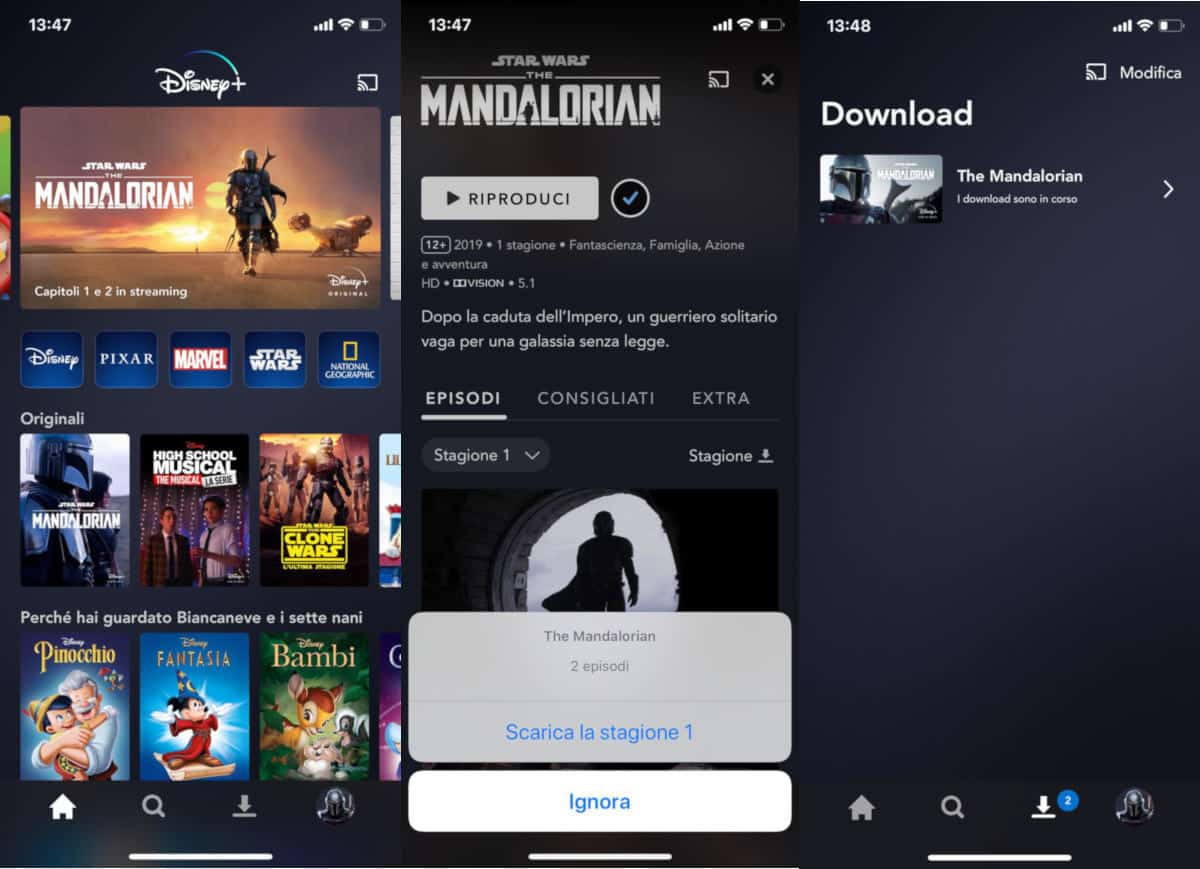
Per vedere Disney+ in modalità non in linea, dovrai scaricare i film che ti interessano sul tuo dispositivo. La funzione Download di Disney+ ti permetterà di vedere il film o la tua serie TV Disney+ preferita senza necessità di essere connesso ad una rete Internet, semplicemente accedendo alla sezione adibita sull’applicazione.
Per effettuare il download di un film su Disney+, apri l’applicazione su iOS o Android. Poi, accedi alla sua scheda informativa. Quindi, seleziona il bottone Download per avviare lo scaricamento. Ti suggerisco di eseguire questa operazione quando sei collegato a una rete Wi-Fi, meglio se a 5 GHz.
Il contenuto scaricato sul tuo dispositivo sarà accessibile anche al di fuori del tuo Paese di residenza. Un’opzione comoda, ad esempio, per far passare il tempo durante un viaggio in aereo.
Non riesco a vedere l’app Disney+
Se non riesci ad accedere ai contenuti di Disney+ sul tuo dispositivo, non riesci a trovare l’applicazione, o comunque il servizio di streaming non funziona, innanzitutto “fai mente locale”, cercando di verificare alcuni aspetti che potrebbero interferire con la visione.
Per esserti d’aiuto, ecco alcuni consigli pratici:
- Verifica che il dispositivo su cui vorresti riprodurre Disney+ sia compatibile con il servizio;
- Assicurati di disporre di credito sufficiente sul metodo di pagamento che hai scelto in fase di registrazione (anche se stai attivando la prova gratuita, ti verrà addebitato l’importo di 1,00€ a titolo di verifica);
- Controlla di non aver raggiunto il numero massimo di dispositivi associabili al tuo account;
- Controlla lo stato della tua rete Internet, nello specifico analizza la tua rete Wi-Fi;
- Prova ad aggiornare l’applicazione di Disney+ o, eventualmente, disinstallala ed effettua nuovamente il download (non preoccuparti, le tue preferenze rimarranno salvate sul cloud della piattaforma di streaming).
Dovresti così riuscire a risolvere il problema che hai riscontrato.
Se invece avessi altre grane, prova a connetterti con un altro dispositivo compatibile con il servizio oppure, se avessi modo, con un altro account.